Задача 1. Неподвижные объекты и движущаяся камера Итак, приступим. Создадим лесной массив и прогуляемся по нему камерой.
Для решения поставленной задачи нам .во-первых, понадобятся изображения дерева с разных ракурсов, которые мы будем использовать в качестве последовательности спрайтов, и во вторых мы должны будем правильно определить правило использования номера картинки в зависимости от взаимного расположения каждого конкретного спрайта и камеры.
Создадим в Maya трехмерный объект - дерево, например такое, или воспользуемся одной из готовых моделей.
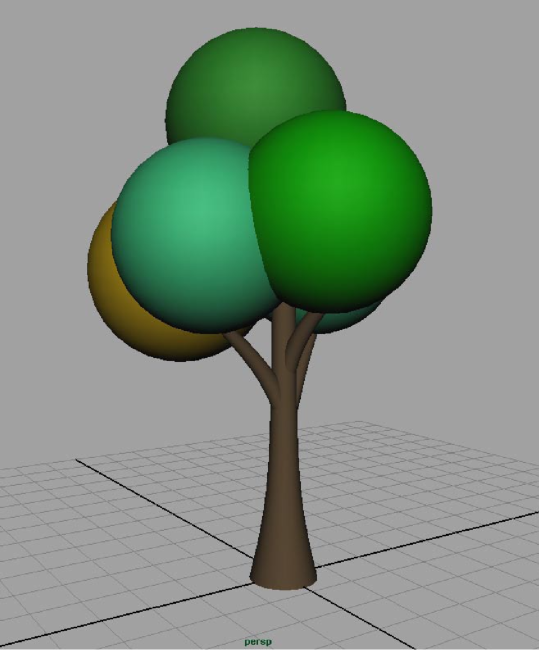
Далее нам нужно сделать панорамные снимки нашего дерева под разными углами.
Замечание. Неискушенный пользователь может обнаружить -большую красную кнопку» - Sprite Wizard - с помощью которой легко задать наиболее распространенные способы использования спрайтов - в частности, будет ли использоваться последовательность или одна картинка, задать начальный номер спрайта для каждой последовательности и так далее… В сущности, с помощью Sprite Wizard ‘а генерируются большие creation и run-time экспрешены, так сказать, на все случаи жизни. Но нас будут интересовать задачи, выходящие за рамки стандартных, поэтому мы откажемся от использования Sprite Wizard а и будем работать со спрайтами напрямую.
Итак, создадим камеру - camera1, с помощью которой мы отрендерим необходимые в дальнейшем спрайты. Существенным моментом будет задание нашей камере значения Film Aspect Ratio равного 1, для создания квадратных картинок.
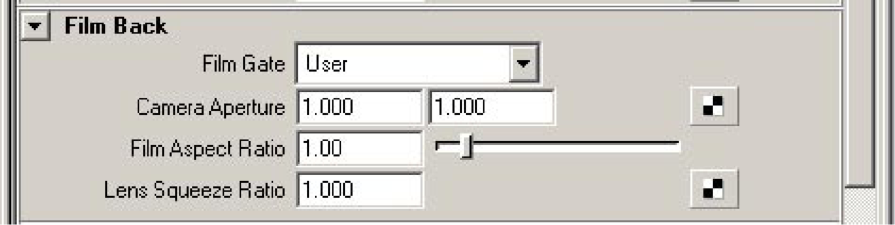
Позиционируем камеру фронтально по отношению к нашему дереву, передвинем pivot камеры в начало координат (а именно начало координат представляет визуальный центр его дерева) и проанимируем вращение камеры вокруг вертикальной оси сделав полный круг вокруг нашего объекта (поворот на 360 градусов по оси Y), скажем, за 180 кадров.
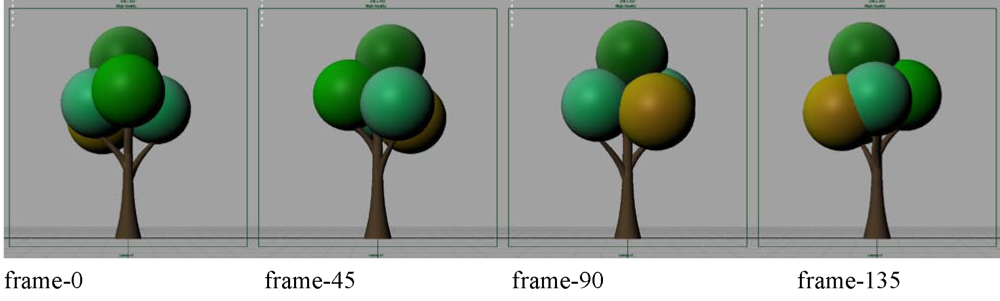
Отрендерив анимацию мы получим 180 «фотографий» нашего дерева с шагом поворота камеры в
2 градуса.
Замечание. Отметим, что в нашей ситуации нужно именно поворачивать камеру вокруг объекта, таким образом на полученных нами «фотографиях» будет правильное распределение теней, соответствующее динамической камере и неподвижному объекту, а не наоборот.
Замечание. Документация настоятельно рекомендует использовать для последовательности спрайтов нотификацию вида нате.#, поэтому не будем рисковать и соответствующим образом зададим атрибуты в Common Tab панели Render Glo bals:
File Name prefix - tree Frame/Animation Ext - name.#
Start Frame - 0 End Frame - 179 Width - 256 Height -256
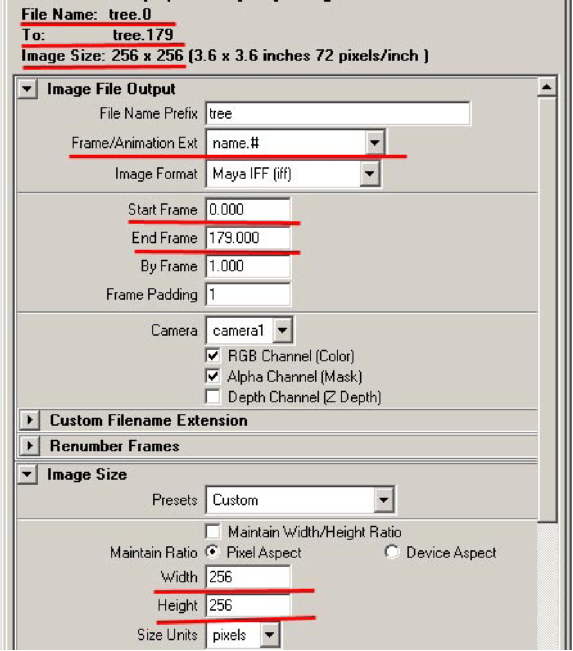
На этом подготовительную часть работы можно считать законченной и теперь мы можем перейти к решению содержательной части задачи, а именно созданию собственно трехмерной сцены.
Итак, создадим новую сцену и в ней с помощью команды:
particle -11 -30 0 -30 -ur 30 0 30 -grs 3 -с 1 ; массив частиц 21x21 с расстоянием между частицами в 3 единицы. По умолчанию созданная система частиц получит имя particle1. Откроем attribute editor для particle1 и зададим тип визуализации частиц Sprites. Добавим атрибуты, сспецифические для этого типа визуализации (Add Attribute For Current Render Type). Увеличим значения атрибутов Sprite Scale X и Sprite Scale Y до З. Пометим атрибут Depth Sort.
